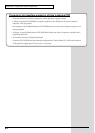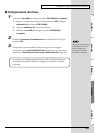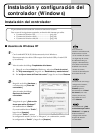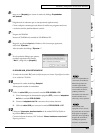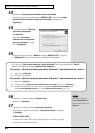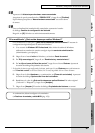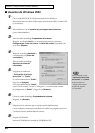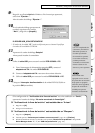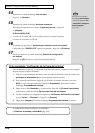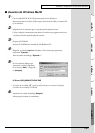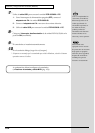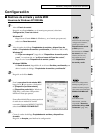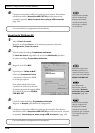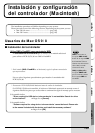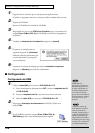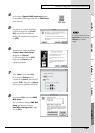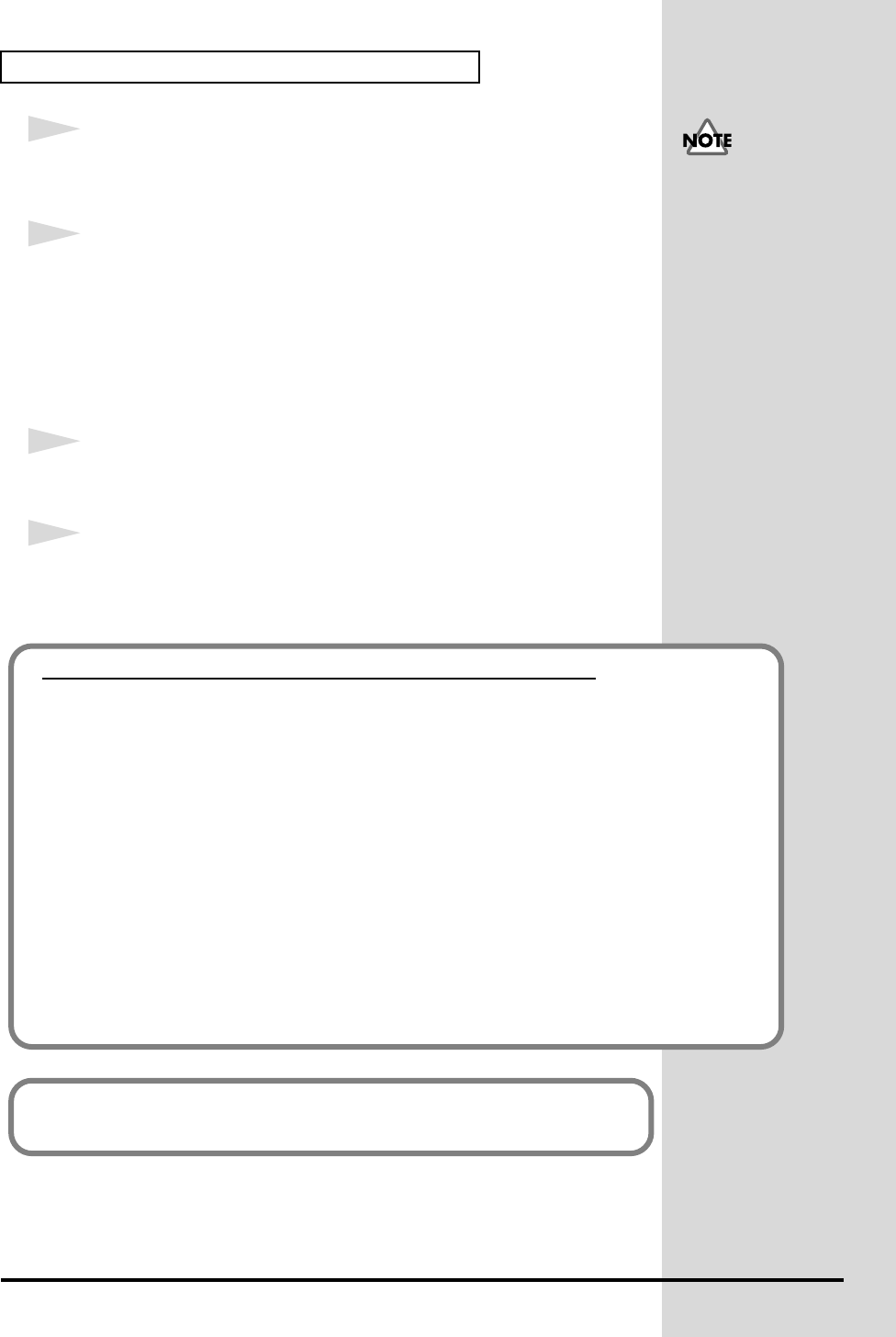
100
Instalación y configuración del controlador (Windows)
14
Aparecerá el cuadro de diálogo Insertar disco.
Haga clic en [Aceptar].
15
Aparecerá el cuadro de diálogo Archivos necesarios.
Especifique lo siguiente en el campo “Copiar archivos de” y haga clic
en [Aceptar].
D:\Drivers\USB_XP2K
* El nombre de la unidad “D:” puede ser diferente para su sistema. Especifique
el nombre de la unidad de CD-ROM.
16
Es posible que aparezca el “Asistente para hardware nuevo encontrado”.
Compruebe que “EDIROL PCR” aparece en pantalla y haga clic en [Finalizar].
17
Puede que aparezca el cuadro de diálogo Cambio de configuración
del sistema.
Haga clic en [Sí]. Windows se reiniciará automáticamente.
Si no aparece el cuadro
de diálogo Insertar disco,
consulte el apartado The
“Insert Disk” dialog box
does not appear
(pág. 171).
Si ha cambiado “Verificación de la firma del archivo”
Si ha modificado el valor de “Verificación de la firma del archivo”, restaure el valor original
después de que se reinicie Windows.
1. Una vez se haya reiniciado Windows, inicie la sesión de Windows como un usuario con
privilegios de administración (como por ejemplo Administrador).
2. En el escritorio de Windows, haga clic con el botón secundario del ratón en el icono
Mi PC y, en el menú que aparecerá, seleccione Propiedades. Aparecerá el cuadro
de diálogo Propiedades del sistema.
3. Haga clic en la ficha Hardware y, a continuación, haga clic en [Firma del controlador].
Aparecerá el cuadro de diálogo Opciones de firma del controlador.
4. Vuelva a establecer la configuración original de “Verificación de firma del controlador”
(ya sea “Avisar” o “Bloquear”) y haga clic en [Aceptar].
5. Haga clic en [Aceptar]. El cuadro de diálogo Propiedades del sistema se cerrará.
A continuación, deberá configurar el controlador.
(➔ Destinos de entrada y salida MIDI (pág. 103))